ما هي شبكة VPN؟ مزايا وعيوب شبكة VPN الافتراضية الخاصة

ما هو VPN، وما هي مزاياه وعيوبه؟ لنناقش مع WebTech360 تعريف VPN، وكيفية تطبيق هذا النموذج والنظام في العمل.
قد يكون تطبيق Google Authenticator مفيدًا، ولكن من المزعج أن Google لم تقم بإنشاء تطبيق سطح مكتب رسمي حتى الآن. ومع ذلك، يمكنك استخدام Google Authenticator على جهاز الكمبيوتر الذي يعمل بنظام Windows من خلال وسائل أخرى. دعنا نستكشف الطرق التي يمكنك من خلالها استخدام Google Authenticator على جهاز الكمبيوتر الخاص بك.
تصدير رمز 2FA من Google إلى الكمبيوتر الشخصي
للقيام بذلك، ستحتاج إلى "الرمز السري" لـ Google Authenticator. هذا هو المصدر الذي يمكن لمولدات التعليمات البرمجية من خلاله إنشاء تعليمات برمجية تعمل مع Google.
للحصول على هذا الرمز السري، قم بزيارة صفحة أمان حساب Google . انتقل إلى قسم "تسجيل الدخول إلى Google" وانقر على "التحقق بخطوتين" .
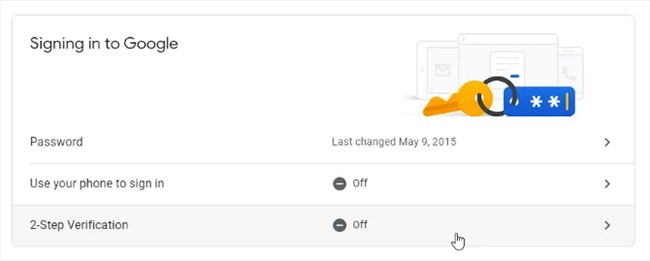
إذا علمت Google أن لديك هاتفًا متصلًا بحسابك، فسوف يرشدك خلال الخطوات اللازمة لإعداد إشعارات الهاتف الأساسية.
بمجرد إكمال الخطوات، سيكون لديك الفرصة لإعداد تطبيق Authenticator. على الرغم من أنك لن تقوم بتنزيل التطبيق الفعلي، إلا أنك تحتاج إلى التظاهر بأنك تحصل على المفتاح السري. انقر فوق "إعداد" .
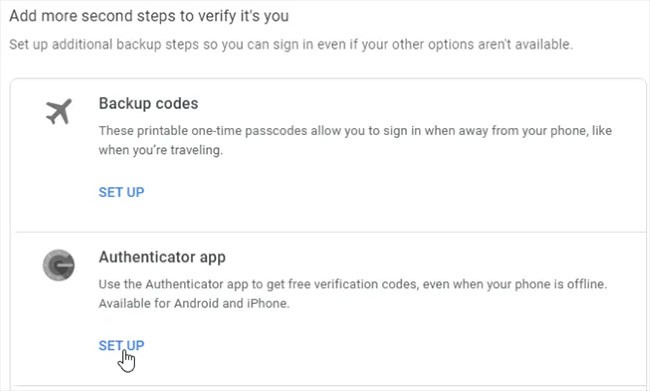
قم بالمرور على المطالبات حتى يطلب منك مسح رمز الاستجابة السريعة . أسفل الكود، انقر فوق "لا يمكن مسحه ضوئيًا؟".
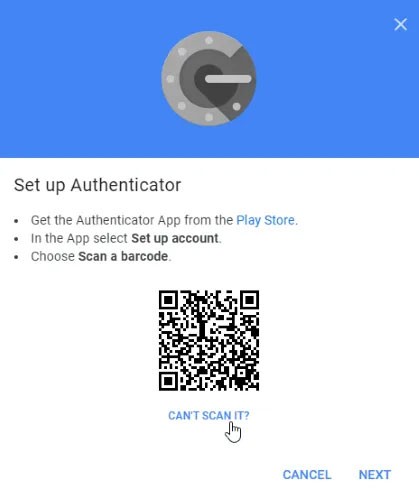
في الصفحة التالية، ابحث عن المفتاح السري وانسخه. هذا ما ستدخله في تطبيقات الطرف الثالث عندما تطلب منك مفتاحًا. ومع ذلك، تذكر أن تبقي الأمر سرا. إذا حصل شخص ما على هذه المعلومات، فيمكنه استخدامها للوصول إلى حسابك!
أين أضع الرمز السري؟
الآن بعد أن أصبح لدينا الكود، دعونا نرى أين يمكننا وضعه.
1. وين أوث
إذا كنت تشعر بالقلق بشأن قيام تطبيقات الطرف الثالث بسرقة أو تسريب الكود الخاص بك، فجرب WinAuth. الميزة الرئيسية فيه هي أنه تطبيق مفتوح المصدر يمكنك تنزيله على جهاز الكمبيوتر الخاص بك. لذلك، لا يوجد رمز غامض أو تخزين سحابي يمكنه تسريب مفاتيحك.
يعد الإعداد باستخدام WinAuth أمرًا سهلاً. أثناء تشغيل WinAuth، أضف حساب Google جديدًا.
أدخل مفتاحك الخاص، ثم انقر فوق زر "التحقق من المصادقة". واصل إعداد حساب Google الخاص بك وأدخل الرمز الذي يوفره لك WinAuth.
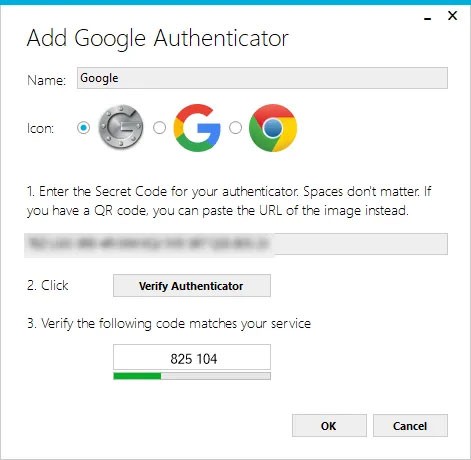
انسخ كلمة المرور لمرة واحدة التي تم إنشاؤها وألصقها في صفحة إعدادات أمان Google، ثم انقر فوق الزر "التحقق والحفظ" للتحقق من الكود الذي تم إنشاؤه.

إذا تم تنفيذ كل شيء بشكل صحيح، فسوف يعرض لك Google نافذة تأكيد. كل ما عليك فعله هو النقر على زر "موافق" لحفظ التغييرات في حساب Google الخاص بك.
العودة إلى نافذة WinAuth. الآن بعد أن قمت بتأكيد الكود الذي تم إنشاؤه، انقر فوق زر موافق لحفظ التغييرات في تطبيق WinAuth.
بمجرد النقر فوق زر موافق ، سيفتح WinAuth نافذة الحماية ، مما يسمح لك بتعيين كلمة مرور لتشفير الملفات المحفوظة بواسطة WinAuth. وهذا يضمن أنه سيتم حظر أي وصول غير مصرح به. كل ما عليك فعله هو إدخال كلمة المرور مرتين والنقر فوق زر "موافق" لحفظ التغييرات. وبدلاً من ذلك، يمكنك أيضًا تعيين WinAuth لتشفير الملف بحيث يمكن استخدامه فقط على الكمبيوتر الحالي، ولكن استخدام حماية كلمة المرور يكون أكثر جدوى.

يمكنك الآن استخدام Google Authenticator على جهاز الكمبيوتر الخاص بك باستخدام WinAuth.
يتوفر WinOTP Authenticator حصريًا لنظام التشغيل Windows ويمكنك تنزيله مباشرة من متجر Microsoft.
1. انقر على زر "+" في الأسفل لإضافة خدمة جديدة.
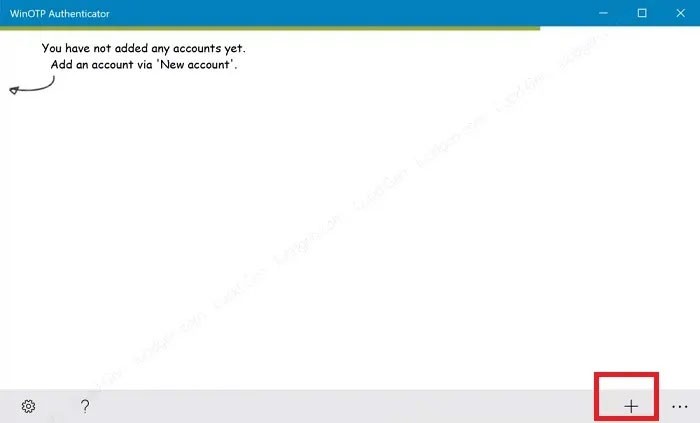
على الرغم من أن التطبيق يدعي أنه قادر على قراءة رموز الاستجابة السريعة (QR)، إلا أن مؤلف المقال واجه مشكلة في تشغيله، ولكن جربه بالتأكيد لترى ما إذا كان يعمل معك. قد يستغرق الأمر عدة محاولات.
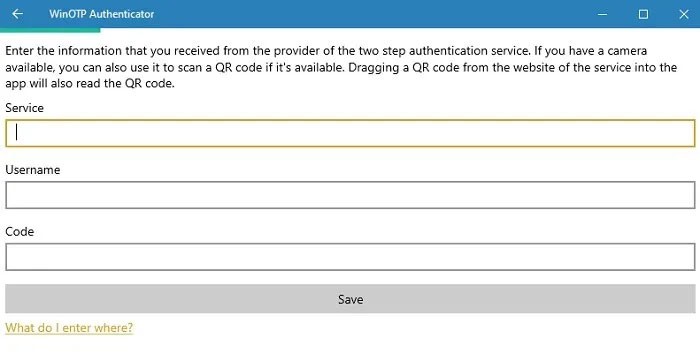
2. أدخل اسم الخدمة واسم المستخدم والرمز الخاص بك لإكمال العملية. بالنسبة لاسم الخدمة واسم المستخدم، يمكنك اختيار ما تريد ولكن تأكد من قدرتك على التمييز بين الخدمات المختلفة.
3. أوثي
إذا كنت تريد مزامنة رموز هاتفك المحمول والكمبيوتر الشخصي، فحاول استخدام Authy. يمكنك استخدامه كجهاز مستقل على جهاز الكمبيوتر الخاص بك، ولكنه سيطلب منك تقديم تفاصيل هاتفك أثناء التسجيل. إذا كان لديك تطبيق Authy على هاتفك، فيمكنك مزامنة تفاصيلك بسرعة بين جهازين.
في إصدار Authy للكمبيوتر الشخصي، انقر فوق رمز الإضافة الموجود في أعلى اليمين.
ألصق المفتاح السري في المربع.
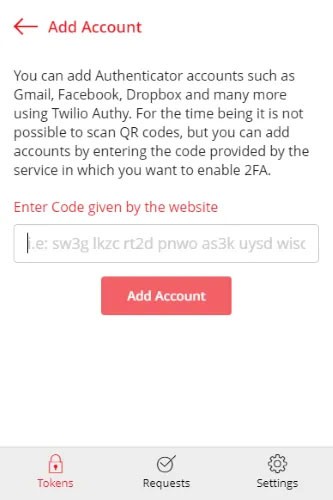
يمكنك تسمية الحسابات وتعيين الألوان لها. بمجرد الإعداد، سيكون لديك رمز Google صالح للعمل.
يدعم المصادقة الثنائية حاليًا حسابات Google وMicrosoft وLastPass وFacebook فقط، ولكنها تعمل بنفس جودة مصادقة Google على الكمبيوتر الشخصي.
1. انقر على أيقونة "+" في الأسفل لإضافة حساب جديد.
2. أدخل اسمًا للحساب، مثل Google، ثم أدخل مفتاحك السري.
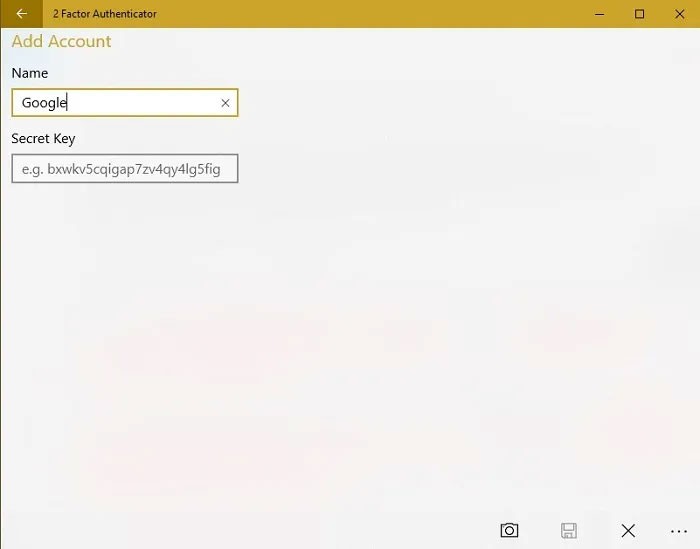
3. يمكنك أيضًا استخدام أيقونة الكاميرا لمسح رمز الاستجابة السريعة (QR code)، إذا كان متاحًا. يعمل هذا بشكل أفضل من WinOTP Authenticator – ولكنه ليس مثاليًا.
5. مُصادق GAuth
إذا كنت تريد خيارًا لاستخدامه في متصفحك، فيمكنك تجربة GAuth Authenticator. يمكنك تثبيته كملحق Chrome أو تطبيق ويب.
إن إضافة المصادقين إلى GAuth أمر سهل. أولاً، انقر فوق رمز القلم الرصاص في أعلى اليمين، ثم انقر فوق إضافة.
أدخل اسم رمز المصادقة (في هذه الحالة Google ) والمفتاح السري.
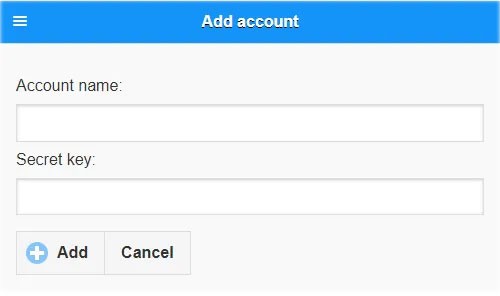
بمجرد الانتهاء، سيكون لديك مُصادق يعمل.
الأسئلة الشائعة
هل يمكنني استخدام Google Authenticator على جهاز الكمبيوتر الخاص بي والهاتف الذكي في نفس الوقت؟
يملك. ومع ذلك، يجب عليك استخدام نفس الكود على كلا الجهازين. من الأفضل إعداد هاتفك وجهاز الكمبيوتر الخاص بك في نفس الوقت. إذا قمت بالفعل بإعداد Google Authenticator على جهاز، فقد تحتاج إلى تعطيله على الخدمات التي تستخدمها ثم إعادة تمكينه باستخدام رمز جديد. أثناء استلام رمز جديد، يمكنك استخدام نفس الرمز على جهاز الكمبيوتر والجهاز المحمول. سيرشدك Google خلال العملية، بما في ذلك كيفية عمل نسخة احتياطية من الكود الخاص بك.
هل يجب عليّ البدء من الصفر في كل مرة أضيف فيها Google Authenticator إلى جهاز كمبيوتر جديد؟
هناك خدعة تجعل التبديل إلى جهاز كمبيوتر جديد أسهل من الاضطرار إلى إعداد Google Authenticator من البداية. ومع ذلك، يتعين عليك القيام بذلك أثناء الإعداد الأولي.
بمجرد حصولك على رمز الاستجابة السريعة لكل موقع ويب، قم بطباعته أو التقاط لقطة شاشة لحفظه لوقت لاحق. تأكد من تسمية كل رمز حتى تعرف الموقع الذي ينتمي إليه. بعد ذلك، إذا كنت بحاجة إلى إعداد جهاز كمبيوتر جديد لاستخدام Google Authenticator، فكل ما عليك فعله هو تثبيت التطبيق المحدد من القائمة أعلاه وإضافة رمز الاستجابة السريعة الخاص بك. إنه أسرع ولا يتطلب إزالة 2FA من أي حسابات.
لماذا يعد تثبيت Google Authenticator على جهاز الكمبيوتر الخاص بك فكرة جيدة؟
في حين أن العديد من الخدمات تريد من المستخدمين الاعتماد كليًا على هواتفهم للمصادقة الثنائية، إلا أن هذا غير ممكن. تتعرض الهواتف للاختراق والفقد والكسر، مما يجعلك غير قادر على الوصول إلى رموز Google Authenticator الخاصة بك. حتى لو تم إرسال رمز إليك عبر رسالة نصية لإدخاله، فإنك لا تزال تواجه مشكلة إذا لم تتمكن من الوصول إلى هاتفك لأي سبب من الأسباب. من خلال استخدام جهاز الكمبيوتر الخاص بك، لن تحتاج إلى الاعتماد على هاتفك الذكي للوصول إلى أي حسابات تستخدم 2FA عبر Google Authenticator. بالطبع، يعمل هذا فقط كحل مؤقت إذا قمت بتسجيل الدخول إلى حسابك فقط عند استخدام جهاز الكمبيوتر الخاص بك.
ما هو VPN، وما هي مزاياه وعيوبه؟ لنناقش مع WebTech360 تعريف VPN، وكيفية تطبيق هذا النموذج والنظام في العمل.
لا يقتصر أمان Windows على الحماية من الفيروسات البسيطة فحسب، بل يحمي أيضًا من التصيد الاحتيالي، ويحظر برامج الفدية، ويمنع تشغيل التطبيقات الضارة. مع ذلك، يصعب اكتشاف هذه الميزات، فهي مخفية خلف طبقات من القوائم.
بمجرد أن تتعلمه وتجربه بنفسك، ستجد أن التشفير سهل الاستخدام بشكل لا يصدق وعملي بشكل لا يصدق للحياة اليومية.
في المقالة التالية، سنقدم العمليات الأساسية لاستعادة البيانات المحذوفة في نظام التشغيل Windows 7 باستخدام أداة الدعم Recuva Portable. مع Recuva Portable، يمكنك تخزينها على أي وحدة تخزين USB مناسبة، واستخدامها وقتما تشاء. تتميز الأداة بصغر حجمها وبساطتها وسهولة استخدامها، مع بعض الميزات التالية:
يقوم برنامج CCleaner بالبحث عن الملفات المكررة في بضع دقائق فقط، ثم يسمح لك بتحديد الملفات الآمنة للحذف.
سيساعدك نقل مجلد التنزيل من محرك الأقراص C إلى محرك أقراص آخر على نظام التشغيل Windows 11 على تقليل سعة محرك الأقراص C وسيساعد جهاز الكمبيوتر الخاص بك على العمل بسلاسة أكبر.
هذه طريقة لتقوية نظامك وضبطه بحيث تحدث التحديثات وفقًا لجدولك الخاص، وليس وفقًا لجدول Microsoft.
يوفر مستكشف ملفات Windows خيارات متعددة لتغيير طريقة عرض الملفات. ما قد لا تعرفه هو أن أحد الخيارات المهمة مُعطّل افتراضيًا، مع أنه ضروري لأمان نظامك.
باستخدام الأدوات المناسبة، يمكنك فحص نظامك وإزالة برامج التجسس والبرامج الإعلانية والبرامج الضارة الأخرى التي قد تكون مختبئة في نظامك.
فيما يلي قائمة بالبرامج الموصى بها عند تثبيت جهاز كمبيوتر جديد، حتى تتمكن من اختيار التطبيقات الأكثر ضرورة والأفضل على جهاز الكمبيوتر الخاص بك!
قد يكون من المفيد جدًا حفظ نظام تشغيل كامل على ذاكرة فلاش، خاصةً إذا لم يكن لديك جهاز كمبيوتر محمول. ولكن لا تظن أن هذه الميزة تقتصر على توزيعات لينكس - فقد حان الوقت لتجربة استنساخ نظام ويندوز المُثبّت لديك.
إن إيقاف تشغيل بعض هذه الخدمات قد يوفر لك قدرًا كبيرًا من عمر البطارية دون التأثير على استخدامك اليومي.
Ctrl + Z هو مزيج مفاتيح شائع جدًا في ويندوز. يتيح لك Ctrl + Z التراجع عن إجراءات في جميع أقسام ويندوز.
تُعدّ الروابط المختصرة مفيدةً لإزالة الروابط الطويلة، لكنها تُخفي أيضًا وجهتها الحقيقية. إذا كنت ترغب في تجنّب البرامج الضارة أو التصيّد الاحتيالي، فإنّ النقر العشوائي على هذا الرابط ليس خيارًا حكيمًا.
بعد انتظار طويل، تم إطلاق التحديث الرئيسي الأول لنظام التشغيل Windows 11 رسميًا.













